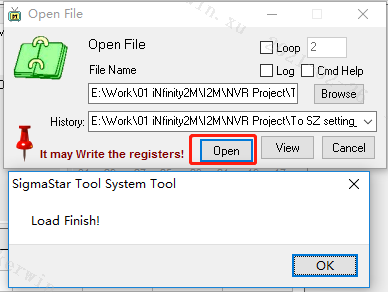SigmaStar 工具使用说明
1. Sstar System Tool说明¶
软件开发人员访问SigmaStar芯片寄存器,必须使用Debug Tool硬件工具和Sstar System Tool软件工具。Debug Tool硬件工具,如图所示。

图1-1
使用USB延长线连接PC机,安装驱动《debug tool driver for win7》。
打开Securt CRT工具 。目前停串口有两种方式:
-
进入uboot,敲命令debug ,敲Enter键,
关闭串口终端,如下图所示: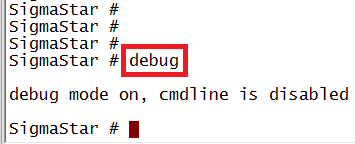
图 1-2
-
进入系统,输入11111(5个1),停串口,
关闭串口终端,如下图所示: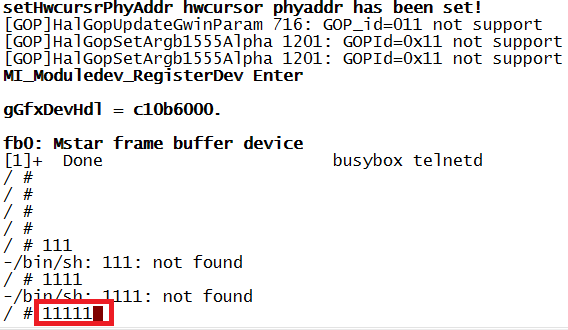
图 1-3
打开如下图1-4界面,确认界面中的
chip /interface/Slave addr,选择如下图1-4所示,然后点击按钮,出现图1-5界面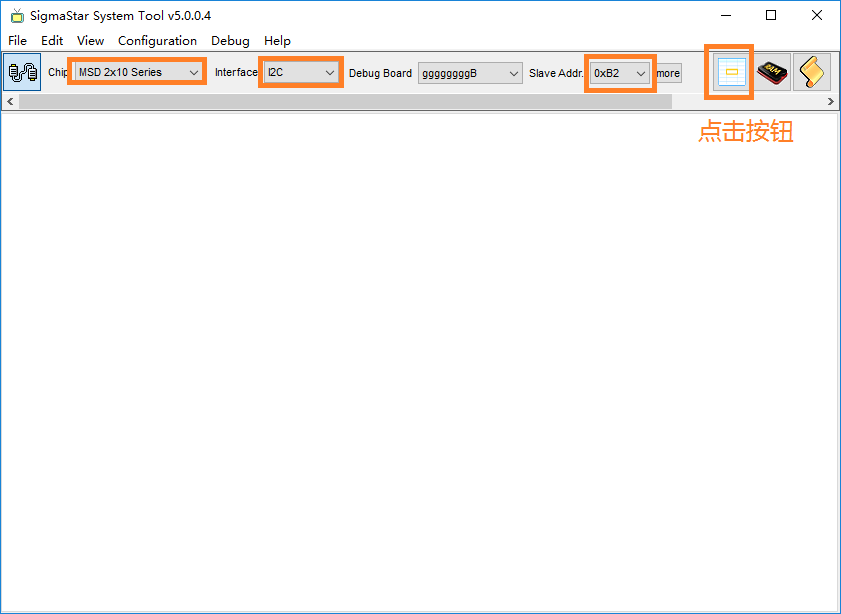
图 1-4
如下图1-5界面中,选择bank,范围在1002-1016区间,选择MIU,然后点击Read Bank,若能正常读到数据,则表示Sstar tool和芯片连接正常。
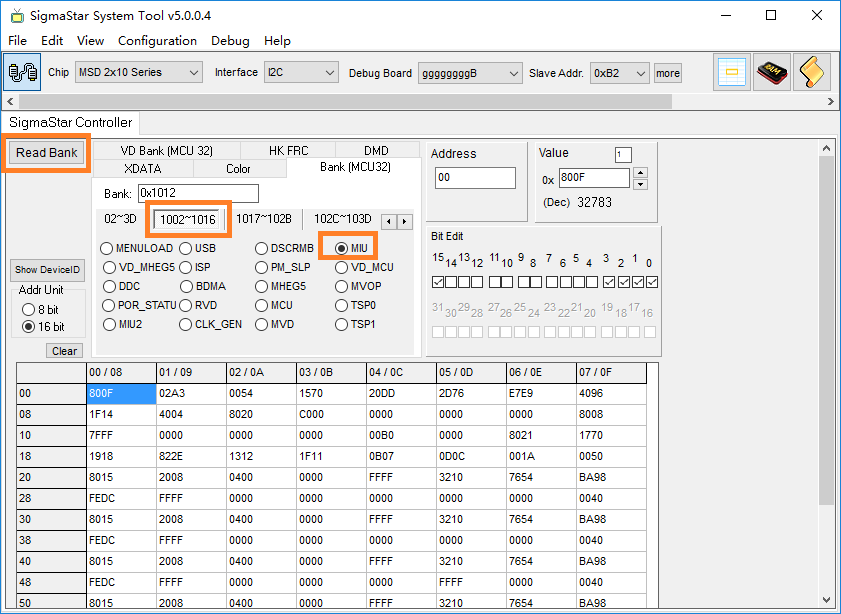
图 1-5
如图1-6所示:Bank1012 偏移地址1B 16bit的值是0x1F11
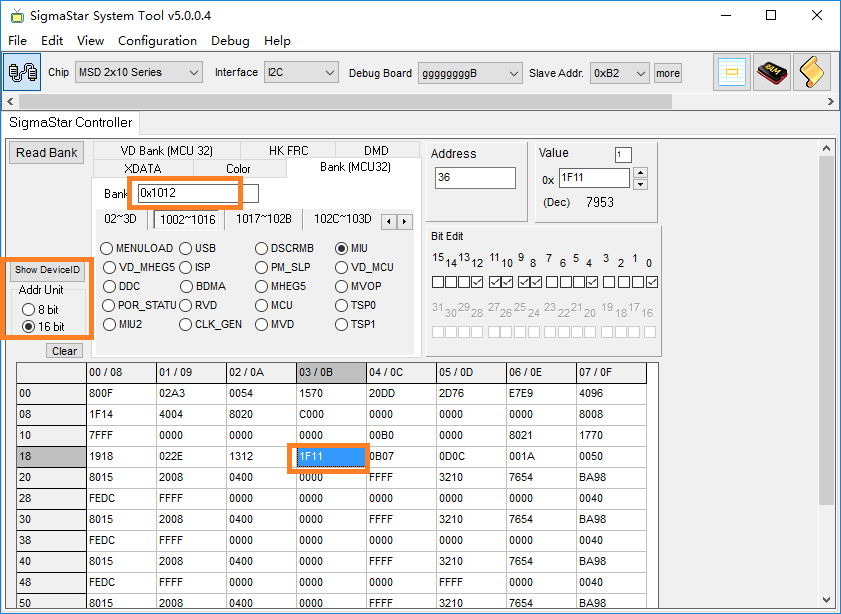
图 1-6
如图1-7所示:例如Bank1012 偏移地址37 8bit的值是0x1F 偏移地址36 8bit的值是0x11 8bit转换成16bit 是36/2=1B(16进制)
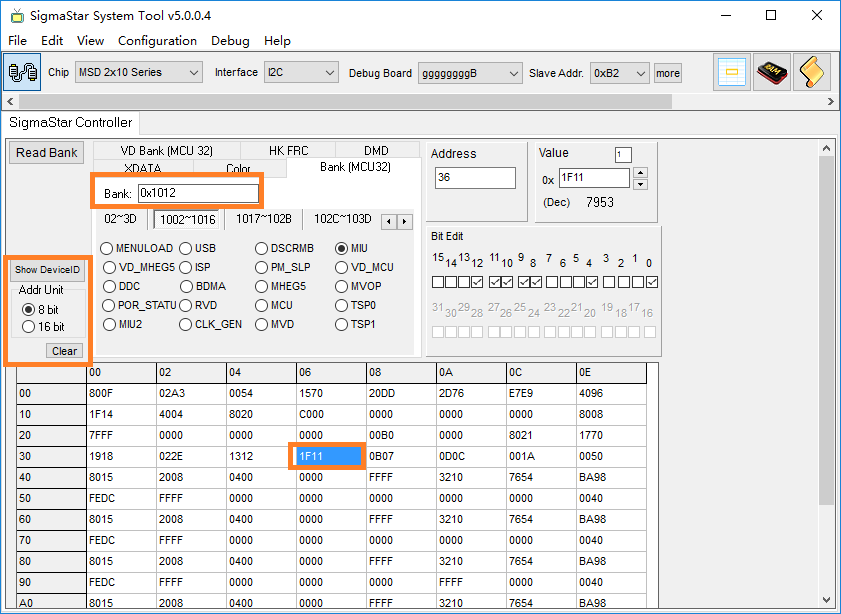
图 1-7
2. Sstar flash tool¶
2.1. 烧录硬件环境准备¶
2.1.1. Debug tool 硬件串口工具¶
此款工具专用于SigmaStar芯片的uboot烧录以及芯片Sstar tool寄存器访问。

图2-1
2.1.2. 硬件连接框图¶
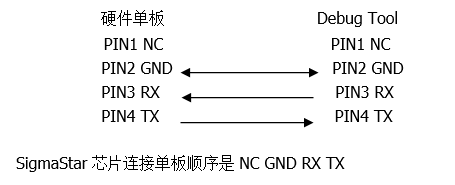
图2-2
2.1.3. SPI-NOR Flash空片烧录¶
适用于空机烧录,或者uboot已经损坏导致无法通过uboot升级的场合。
请参考“环境搭建”的相关章节。
2.1.4. SPI-NAND FLASH空片烧录¶
适用于空机烧录,或者uboot已经损坏导致无法通过uboot升级的场合。
请参考“环境搭建”的相关章节。
2.1.5. Image烧录方法¶
在使用Flash tool工具烧录完uboot后,有三种方法可以烧录镜像文件,可以通过USB、SD卡、网络进行烧录。不同的芯片支持不同的烧录方法,这里重点介绍网络烧录,也是目前软件开发最常见的烧录方法。
使用网络烧录,需要准备PC机、交换机、开发板,网络拓扑如下:

图 2-3
-
step1:确保网络连接正常,设置开发板IP地址和服务器IP地址,然后保存环境变量。
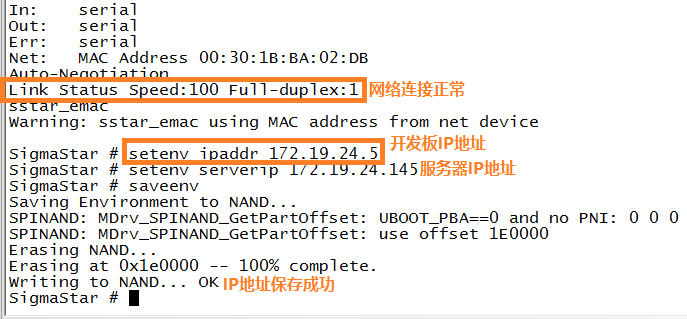
图 2-4
-
step2:使用TFTP软件指定Image的烧录路径,确保服务器IP地址配置正确,如下图所示,板子Serverip是
172.19.24.149.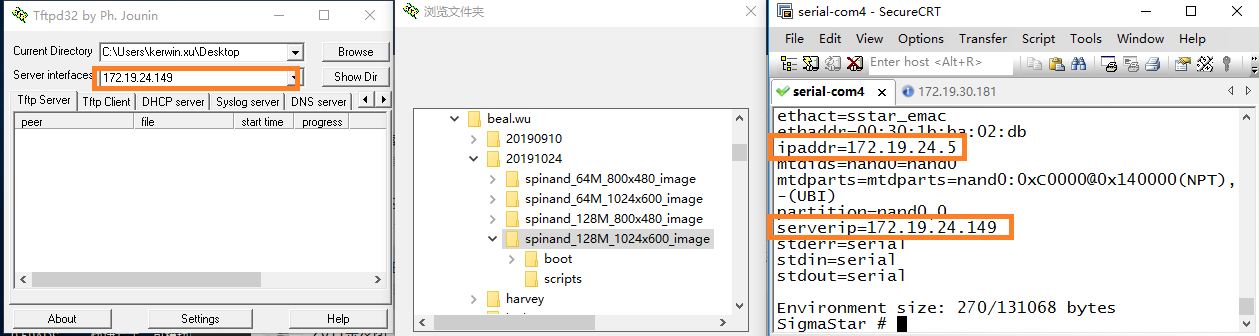
图 2-5
-
step3:敲入“estar”命令,即可正常烧录。

图 2-6
2.1.6. 如何擦除Flash¶
有时候flash中有程序,需要使用Flash tool软件工具擦除。如下图所示,选择正确的Flash类型,然后选择“All Chip”,并指定一个GCIS.bin文件,点击“Run”按钮,即可擦除Flash。
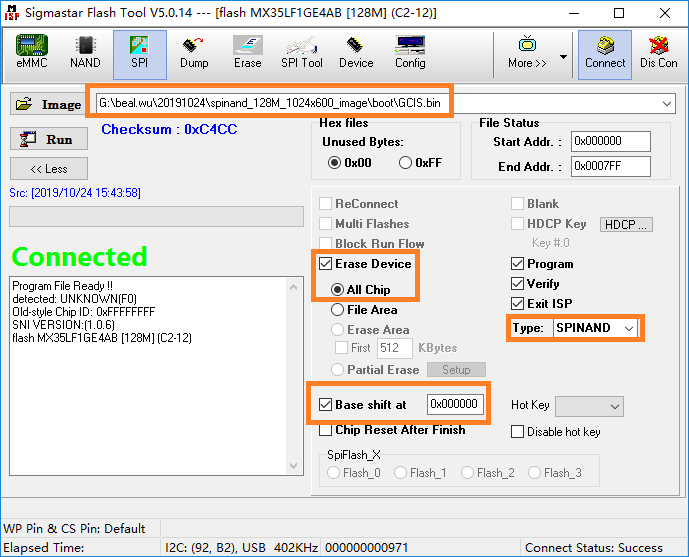
图 2-7
2.2. Sstar Flash Tool 烧录错误¶
2.2.1. 硬件连接错误¶
使用硬件工具Debug tool和芯片连接,需要注意串口的接线顺序,SigmaStar芯片调试串口Pin是PM_UART_RX/PM_UART_TX,接口顺序是NC GND RX TX,注意Debug Tool PCBA丝印命名,接法是RX接RX,TX接TX,GND接GND。
2.2.2. 串口工具选择错误¶
空片烧录没有使用debug tool硬件工具,而使用普通的串口工具,如下图。SigmaStar芯片调试串口内部有I2C功能,在烧录访问寄存器时,是使用I2C功能,普通的串口打印工具没有此功能,因此需要使用如上图1-1提到的硬件工具。

图 2-8
2.2.3. Flash 类型选择错误¶
在SPInand烧录过程中,没有选择对应的Flash类型,比如烧录SPINAND,选择的是SPINOR。如下图所示,选择错误的Flash类型,芯片显示connected,但是没有连接成功。
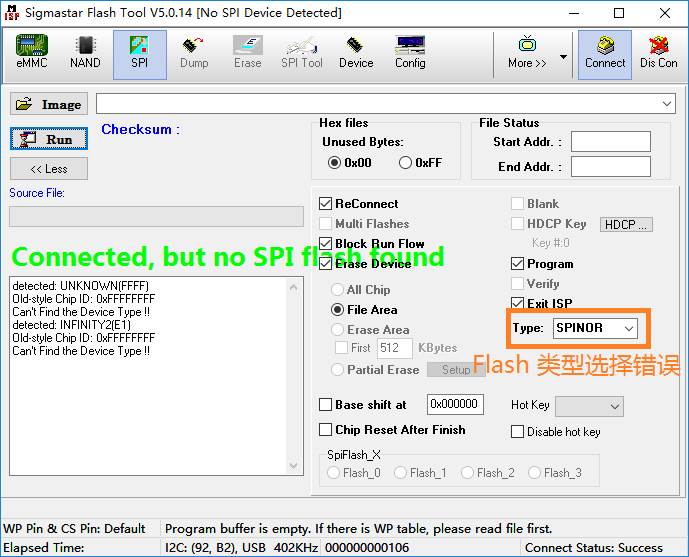
图 2-9
2.2.4. Flash tool 文件缺失¶
正确的选择了Flash类型,如下图所示,但是依然找不到SPINAND型号,可能是缺少文件SPINANDINFO.sni,它包含了SPINAND厂家、ID等信息。
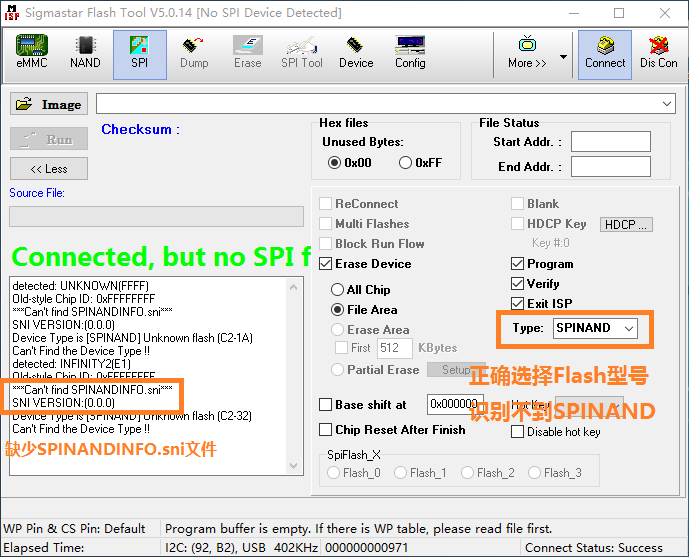
图 2-10
2.2.5. 串口终端未关闭¶
在打开Flash tool软件的时候,电脑的串口终端软件没有关闭,导致Flash tool识别不到Flash。
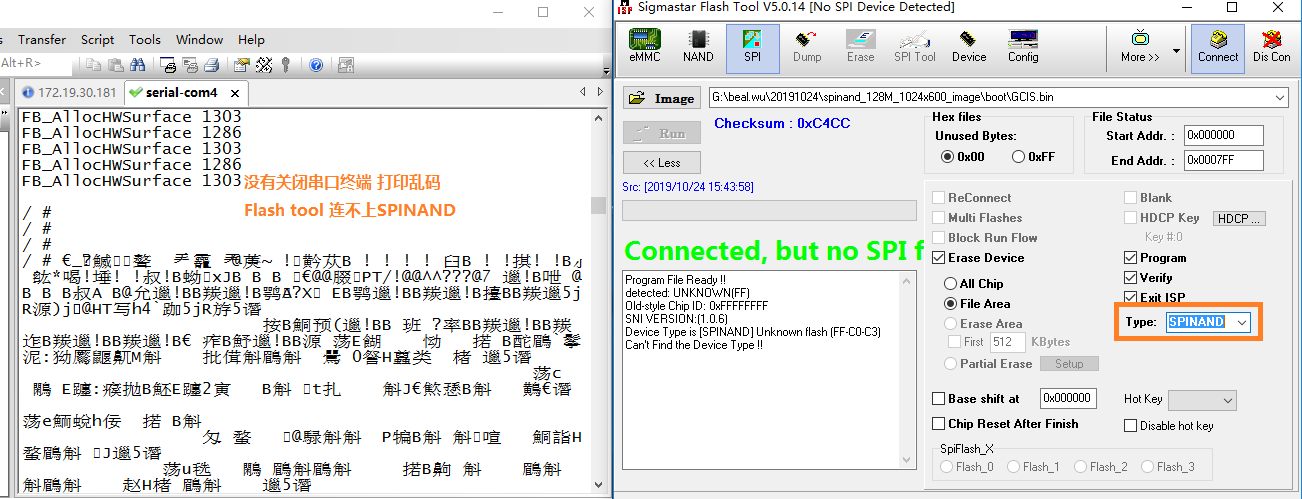
图 2-11
3. 高速信号测试说明¶
3.1. Sstar System Tool 高速信号测试说明¶
请查看SigmaStar 提供的高速信号脚本(以SATA测试为例)
根据高速信号示波器提示说明,测试SATA,
-
使用SigmaStar Debug Tool 硬件工具连接Debug UART(参考烧录接线方法)
-
在uboot下停串口,命令11111
-
关闭串口终端
-
打开Sstar System tool 工具(使用参考Sstar System tool使用说明)
-
点击File -> Load Script Fle 导入SigmaStar 提供的测试脚本
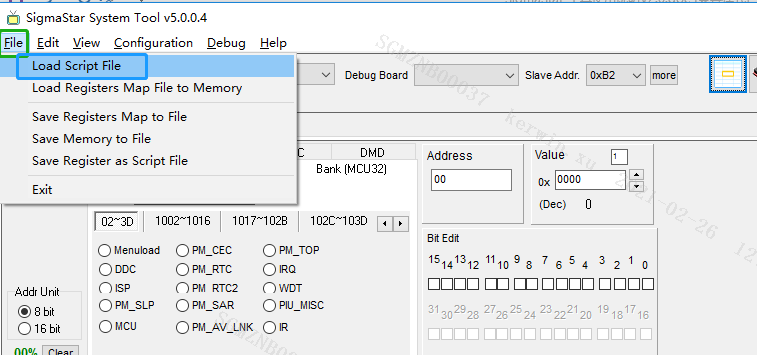
-
点击Browse,选择测试脚本
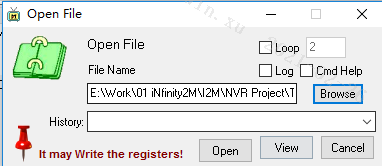
-
点击Open,看到Load Fish,表示脚本下载成功,点击OK即可